En brukerhåndbok til Caliber eBook Manager
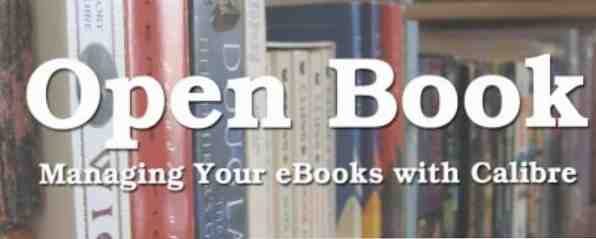
Finn deg selv å samle ebøker, men ikke sikker på hvordan du skal administrere dem alle? “Åpne bok: Administrere e-bøkene dine med kaliber” er den gratis nedlastingen du har latt etter. Denne veiledningen, fra forfatteren Lachlan Roy, skisserer de beste verktøyene på markedet for å administrere din (ikke-DRM) eBok-samling. Enkelt å administrere, konvertere og overføre bøkene dine ved hjelp av Caliber, den sveitsiske hærkniven i eBook-programvaren, og en rekke relaterte programmer.
Denne veiledningen er tilgjengelig for nedlasting som en gratis PDF. Last ned en brukermanual til kaliber eBook Manager nå. Du er velkommen til å kopiere og dele dette med venner og familie.Fra musikk til film, forskyver ulike produkter som tidligere er solgt i murstein og mørtel butikker til digital distribusjon. Bøker synes ikke å være immune mot trenden. Det rene antallet eReaders på markedet peker det ut. Denne veiledningen fokuserer hovedsakelig på den åpne typen ebøker, ikke de som er beskyttet med DRM.
Det er en del om å fjerne DRM fra bøker du har kjøpt for Amazon Kindle, så dette er ikke en veiledning som Kindle-eiere bør gå glipp av. Frigjør filene dine og lær å lese dem på en hvilken som helst enhet!
Innholdsfortegnelse
§1. Introduksjon
§2-eBooks: En introduksjon
§3-Enter Caliber
§4-avanserte tips
1. Introduksjon
Enten du har snublet over disse nybegynne eBook-tingene, og du vil ha litt mer informasjon, eller hvis du er en eBok-junkie som sliter med å organisere ditt store digitale bibliotek, er jeg sikker på at det vil være noe for deg her.
Det kan være overraskende for deg, men ebøker er langt fra en nylig utvikling. Prosjekt Gutenburg, et arkiv av digitale tekster, dateres tilbake til 1971. Dedikert til å levere ebøker i åpne formater, kan Gutenburgs samling leses på en hvilken som helst enhet i dag. Slike elektroniske biblioteker ble imidlertid kun kjent for de fleste, men med adventen til Amazonas Kindle, Apples iPad og andre enheter som gjør lesing enkelt. Ikke bare er disse enhetene enklere å bruke enn datamaskiner fra 1970-tallet; de er også mye mer bærbare.
Dessverre, for det meste, er tekster kjøpt ved hjelp av slike enheter ikke åpne. Du kan ikke enkelt laste ned en bok fra Kindle og lese den på en Kobo eReader, for eksempel. Dette er på grunn av teknologi som kalles Digital Rights Management, som jeg vil forklare mer detaljert om kort tid.
Denne veiledningen håper å hjelpe deg med å finne, organisere og lese åpne bøker, og diskuterer bare kort bøker beskyttet med DRM. Den gode nyheten: Med et program kalt Caliber, kan åpne bøker lett leses på hvilken som helst eReader, fra Kindle til iPhone til Kobo.
Interessert? Fortsett å lese. Men hvis du har en Kindle-samling, kan du likevel fortsette å lese, for jeg vil kortfattet skissere hvordan du skal strippe disse bøkene av DRM.
Som jeg sa, er det noe her for alle, så la oss komme i gang!
2. eBøker: En introduksjon
2.1 Hva er ebøker?
Sjansen er at du har kommet over e-bøker før i noen kapasitet, selv om du ikke har forstått det.
Du leser en akkurat nå, for eksempel.
ebøker er enkelt elektronisk bøker, hvor alt innholdet i en trykt bok er tilgjengelig digitalt i stedet for å bli lagt ned på papir. Utseende kan variere dramatisk - fra en ren tekstkopi av Leo Tolstoy Krig og fred til Apples fargerike iBook-utgave av Ole Brumm, ebøker kan fokuseres utelukkende på den strålende skrivingen eller en ting med skjønnhet i seg selv.
Mye som papirbøker, egentlig; nettopp distribuert digitalt.
2.2 Hvor finner du e-bøker
Et økende antall bokhandlere åpner en nettbutikk, hvor du kan kjøpe e-bøker sammen med fysiske kopier. Disse er generelt de beste stedene å kjøpe de nyeste og beste bøkene, da de resulterende ebøkene ikke er bundet til en enhet - du er fri til å bruke dem, men du ønsker det.
Hvis du allerede har en eReader (en enhet designet spesielt for å lese e-bøker), er det sjansen for at den vil ha en tilsvarende eBook-butikk som vil synkronisere perfekt med enheten din.
Det er også mange gratis bøker, men! For klassikerne ser ikke lenger ut enn Project Gutenburg, et lager av bøker som ikke lenger er dekket av opphavsrett. Det finnes andre steder å finne gratis eBøker De 7 beste gratis Ebook-nedlastingssteder De 7 beste gratis Ebook-nedlastingene Hvorfor bruke penger på å kjøpe e-bøker når du kan laste ned gratis e-bøker i stedet? Her er noen flotte steder hvor du kan gjøre det. Les mer, for eksempel Googles nylig åpnede bokhandel Finn flotte gratis e-bøker i Googles nye butikk. Finn bare vakre gratis e-bøker i Googles nye butikk. Bare i USA. Les mer (kun USA, beklager). Du vil også finne mange gratis eBooks lese blogger, som disse fantastiske bøkene om sosiale medier og blogging. 7 Great Completely Free eBooks på sosiale medier du må lese 7 Great Completely Free eBooks på sosiale medier du må lese Les mer .
Det er også mulig å finne ebøker ved hjelp av bittorrent - bare husk at nedlasting av opphavsrettsbeskyttet materiale er ulovlig, og pengene som forfatterne mottar når du kjøper bøkene, er ofte deres eneste inntektskilde.!
2,3 DRM
Ebøker som du kjøper fra nettbutikker, vil vanligvis ha noen form for Digital Rights Management (DRM) for å hindre at du deler filen. Dette ligner hvordan sanger kjøpt på iTunes pleide å bare spilles på opptil 5 datamaskiner knyttet til kjøperens iTunes-konto.
DRM vil stoppe deg ikke bare fra å distribuere eBok til andre; det stopper deg også fra å konvertere den til å bruke den på samme måte som du vil. Dette låser deg inn i å bruke bare maskinvare laget av firmaet du kjøpte boken fra (for eksempel Sony's Reader Store-bøker vil bare fungere på Sony Reader-enheter), som er langt fra ideell.
Det finnes måter å fjerne DRM, men de er ikke enkle.
2.4 Format og enheter
De samme ebøkene kan presenteres i en rekke forskjellige formater; akkurat som du kan få den samme sangen med en mp3- eller m4a-utvidelse, har ebøker noen få vanlige formater som du trenger å vite om.
• Vanlig tekst (.txt) - dette er den mest grunnleggende av ebøker og inneholder ingenting annet enn selve teksten. Det betyr ingen overskrifter, ingen fet eller kursiv, ingen formatering, farger eller bilder. Denne enkelheten gir imidlertid også mange fordeler; vanlig tekst gir den minste filstørrelsen for innholdet, og nesten alle enheter kan åpne og tolke det. Dette gjør ren tekst perfekt til arkivering av store mengder informasjon.
• Rik tekst (.rtf) - dette er et steg opp fra ren tekst og introduserer formatering som tabeller, tekstformatering og bilder. Men mens den lett kan redigeres på en datamaskin og kan leses av de fleste elektriske enheter, er den ikke laget for å bli manipulert av eReaders. Dette betyr i utgangspunktet at mens du vil kunne lese det på en tenne, vil du for eksempel ikke lett kunne endre størrelsen på teksten.
• EPUB (.epub) - EPUB erstattet Open eBook-formatet i 2007 som standard for ebøker. Designet spesielt for å fungere perfekt med så mange enheter som mulig, og for å gjøre tekstrefleksjonen (det vil si å lage tekstvisning riktig, uavhengig av størrelsen på teksten eller størrelsen på skjermen) fungerer som den skal. Nesten alle deler av eReader-programvare eller maskinvare er i stand til å lese EPUB-filer (spesielt Kindle kan ikke.)
• Bærbart dokumentformat (.pdf) - dette er formatet du leser fra akkurat nå! PDF-filer er basert på et åpent format som har eksistert siden 1993. De fleste datamaskiner og mange eReader-enheter kan åpne PDF-filer uten et tredjepartsprogram. Selv om de er gode for å dele dokumenter i situasjoner der det normalt ville være kompatibilitetsproblemer, er de ikke gode til bruk som ebøker, da tekstflytning ikke fungerer veldig bra. Dette betyr at PDF-sider i de fleste tilfeller vises mye som bilder og krever at leseren skal zoome inn og flytte rundt på siden for å lese den.
• Mobipocket (.prc / .mobi) - dette formatet er basert på det eldre Open eBook-formatet (som i stor grad er erstattet av EPUB-standarden). Men det er fortsatt ganske populært. De fleste .prc / .mobi-filer er funnet gjennom Mobipocket nettbutikk.
• Kindle eBook (.azw) - hver bok du laster ned fra Amazon-butikken til en Kindle eller til Kindle-appen på datamaskinen eller mobilenheten er en azw-fil. Det er faktisk nesten det samme som en mobipocket eBook - den bruker bare et litt annet indekseringssystem.
3. Skriv inn kaliber
3.1 Hva er kaliber?

Kaliber er et program som brukes til å administrere dine eBook-filer. Du kan tenke på det som ditt eget personlige automatiserte bibliotek; du importerer eBook-filene, og det sorterer dem automatisk for deg, slik at du raskt kan søke etter bøkene du vil ha og gjøre alle slags kule ting med dem som jeg skal berøre på et øyeblikk.
På mange måter kan du tenke på Caliber som en slags iTunes for ebøker. Dette programmet sorterer bøkene dine, gir deg tilgang til dem raskt, og gjør det enkelt å overføre bøker til ulike eReaders.
Kaliber er en kryssplattform applikasjon, som betyr at den har versjoner for Windows, Mac OS X og Linux. Det er flotte nyheter; det betyr at du kan bruke Caliber uansett hvilken datamaskin du bruker, og at hvis du bruker datamaskiner som bruker forskjellige operativsystemer, vil de alle fungere sammen på samme måte.
Som en rask side, er "Caliber" (det vil si uten hovedbokstav) den måten utvikleren har tenkt på å bli stavet, så det er slik du vil se det nevnt i denne veiledningen.
Det er også viktig å nevne at Caliber bare fungerer med ebøker som har ikke DRM. Dette betyr at noen bøker du kjøper fra en butikk som Apples iBook-butikk, Amazon's Kindle-butikk eller Sonys Reader-butikk, ikke fungerer i Caliber i sin opprinnelige tilstand. Det er imidlertid måter å komme seg rundt - de er bare en liten gråhatt. Du finner flere detaljer mot slutten av denne håndboken.
3.2 Hva kan det gjøre?
eBok Library Management
Du kan tenke på Caliber som ditt one-stop personlige, automatiserte bibliotek. Når du legger til bøkene dine i biblioteket, kan du sortere etter tittel, forfatter, serie, publiseringsdato, utgiver eller til og med datoen du la til den i biblioteket eller størrelsen på filen. Du kan også redigere all denne informasjonen (for eksempel kan du rette en e-bok med forfatterens navn stavet feil, eller legge til utgiverens navn dersom det ikke er inkludert).
Det er det ikke, skjønt! Med kaliber kan du også legge til egendefinerte koder til eBook-filer som lar deg filtrere til egendefinerte, bestemte grupper av bøker. Du kan også gi eBooks karakterer slik at du kan huske bøker du spesielt likte.
eBok Format Konvertering
Som du så tidligere, er det ganske mange forskjellige eBook-formater - og de var bare de vanlige! Mens de fleste av dem er kompatible med de aller fleste enheter, kan du noen ganger ha et par forskjellige enheter som bare krever to forskjellige versjoner for å lese filene.
Aldri frykt! Kaliber kan konvertere stort sett alle (ikke-DRM) -formater til stort sett alle andre format og administrere flere kopier. Det er ikke nødvendig å bruke et annet program for å få jobben gjort.
Synkronisere med eReaders
Kaliber gjenkjenner de fleste av de populære eReaders som standard, og lar deg velge hvilke ebøker som skal settes på hvilke enheter uten å måtte bruke en annen applikasjon.
Kaliber har også en funksjon som kalles en innholdsserver, som gjør det mulig å koble til kalibreringsbiblioteket direkte fra eReaderen selv trådløst (forutsatt at enheten har trådløse funksjoner, selvfølgelig!)
Grabbing News
En annen interessant funksjon som Caliber har, er evnen til å ta de nyeste artiklene fra nesten alle nyhetskilder og pakke dem inn i en enkelt eBook. Det er flott å ta nyhetene med deg på eReader, eller for dine egne personlige arkiver som du kan få tilgang til frakoblet.
Hosting din eBook Collection
Som nevnt tidligere har Caliber en innebygd funksjon kalt en innholdsserver. Dette oppretter i utgangspunktet en liste over bøker som kan nås via en nettleser av hvilken som helst datamaskin eller enhet på ditt lokale nettverk.
Hvis du har satt opp videresending av port og kan koble til datamaskinen din fra andre steder, kan du koble til ditt digitale bibliotek fra hvor som helst i verden med en Internett-tilkobling. Enhver bok, når som helst, hvor som helst!
3.3 Slik får du det
Kaliber er virkelig, veldig enkelt å få. Du kan bare klikke på denne linken eller gå til http://www.calibre-ebook.com/download for å komme til Calibles nedlastingsside, hvor du ser dette:
Klikk på operativsystemet ditt, og klikk deretter på den første linken du ser. Jeg bruker OS X, så dette er hva jeg skal se og hva jeg klikker på:
Når du klikker på koblingen du trenger, begynner den å laste ned installasjonsfilen. det ville være enten en .exe-fil for Windows eller en. Dmg-fil for OS X. Linux-installasjonsprosessen er litt mer inngående, men det er mange instruksjoner på Linux-nedlastingssiden på Calibers nettsted for at du skal følge.
3.4 Hvordan bruke den
Når du er ferdig med å installere Caliber, vil du bli møtt av en “velkomstvinduet”, som ser noe ut som dette:
Standard lagringsplass er så god som de fleste steder (med mindre du vil bruke DropBox kludge som vi vil forklare senere) og er vanligvis i brukermappen din (vanligvis / Brukere /
Når du har valgt et sted for ditt Calibre-bibliotek, blir du spurt om du bruker en eBok-enhet og gitt en sjanse til å velge den. Du trenger ikke å gjøre dette, men det vil gjøre ting mye enklere hvis du planlegger å synkronisere enheten til Caliber senere.
Den siste innstillingen for å bekymre deg er om du vil aktivere innholdsserveren eller ikke. Det er egentlig ingen grunner til hvorfor du vil slå av dette, spesielt hvis du vil få tilgang til biblioteket ditt fra andre steder.
Det er ganske mye det! Du vil fullføre veiviseren og deretter bli møtt med et (stort sett) tomt bibliotek som ser slik ut:
Til slutt, la oss se på ikonene øverst i vinduet: det er verktøylinjen hvor du går for å gjøre stort sett alt:
Fra venstre til høyre er ikonene merket 'Legg til bøker', 'Rediger metadata', 'Konverter bøker', 'Vis', 'Hent nyheter', 'Lagre til disk', 'Koble til / del', 'Fjern bøker', ' Hjelp 'og' Innstillinger '.
Ikonet med bøkene gir i utgangspunktet informasjon om biblioteket som helhet; hjertet er for å donere til kaliber, hvis du velger det.
3.5 Slik legger du til bøker i eBook-biblioteket ditt
Åpenbart er det første du vil gjøre, å få bøkene dine inn i biblioteket; det er veldig enkelt. Bare klikk på den store røde boken med et + tegn på det (du kan se det øverst i venstre hjørne) og velg deretter det riktige alternativet.
For de fleste vil det være “Legg til bøker fra kataloger, inkludert underkataloger (Flere bøker per katalog, forutsetter at hver eBook-fil er en annen bok)”.
Neste opp er å bla til mappen der du beholder alle bøkene dine. For eksempel blir alle mine bøker lagret i en mappe som heter “bøker” i min offentlige mappe, som du kan se nedenfor:
Det er det! Kaliber vil nå lage en kopi av alle bøkene dine i kalibreringsbibliotekmappen du opprettet tidligere. Når det er ferdig, kan du slette den opprinnelige mappen (som kopier av alle filene), eller du kan beholde det som et sikkerhetskopieringsarkiv av forskjellige typer. Når Caliber er ferdig med å importere alle bøkene dine, vil det tomme biblioteket begynne å se litt ut som dette:
3.6 Slik legger du til / rediger metadata
Så, jeg har importert alle bøkene mine, men på grunn av hvordan bøkene er organisert i mapper, sorterer Caliber dem etter forfatterens fornavn. Det er ikke det jeg vil ha! Heldigvis kan jeg bare klikke på den store 'I' i en blå sirkel i øverste venstre merket “rediger metadata” og velg om jeg vil redigere en enkelt bok eller i bulk.
Jeg begynner med Fluenes herre av William Golding (eller, som kaliber ser det, av “Golding, William”.
Jeg velger Fluenes herre, klikk på 'jeg' og så videre “Rediger metadata enkeltvis”. Dette er hva jeg ser:
Her har jeg allerede endret mitt problem: opprinnelig var forfatteren “Golding, William” og forfatterens sortering var “William, Golding,”. Alt jeg trenger å gjøre er å gjøre endringen og klikk “OK”. Det er det, alt gjort!
Det ville ta mye tid å fikse biblioteket mitt en bok om gangen, skjønt. Heldigvis lar Caliber bulkredigering. Deretter skal jeg fikse bøkene jeg har av Terry Pratchett.
Jeg velger bøkene, og deretter klikker du på 'Jeg' og så videre “Rediger metadata i bulk”. Her er vinduet jeg får:
Igjen gjør jeg bare de endringene jeg trenger, og klikker deretter “OK”. Jeg har nettopp løst navnetavgiften for ytterligere 3 bøker. Rask og enkel, rett?
3.7 Slik konverterer du e-bøker
Konvertere ebøker er en annen av de prosessene som høres mye mer komplisert enn det egentlig er.
Si at jeg har Neal Stephensons snøkrasj i EPUB-format, men jeg vil konvertere den til en fil som kan leses på en tenne. Jeg klikker på ikonet "Konverter bøker" (boken med piler på den), og deretter klikker du på "Konverter individuelt" som nedenfor:
Når jeg har gjort det, ser jeg dette vinduet:
Jeg trenger ikke å berøre inngangsformatet som det allerede er valgt for meg. Jeg vet at Kindles kan lese .mobi filer, så jeg velger det som utdataformat. Dette vinduet gir meg muligheten til å endre metadata mens jeg går, men jeg har det slik jeg vil ha det. Alt jeg trenger å gjøre er å klikke “OK”, og av det går! Alle jobber som er i gang eller i kø, vises nederst i høyre hjørne av skjermen, med et roterende hjul for å indikere at en jobb er i gang.
Når jobben er ferdig, kan du være litt forvirret for å finne ut at det ikke synes å være noen indikasjon på at det er en konvertert versjon av boken. Det har blitt gjort, skjønt - dette er hva jeg ser om jeg klikker på Snøfall oppføring i biblioteket:
Du vil merke at under formater viser det at både EPUB- og MOBI-formater er tilgjengelige. Hvis du klikker på hver, åpnes den riktige versjonen i den innebygde leseren. Klikk der hvor det står “Klikk for å åpne” vil åpne mappen som inneholder eBook-filene - både EPUB- og MOBI-filene holdes på samme sted.
3.8 Slik synkroniseres du til enheten
Synkronisere bøker til enheten din er rask og smertefri - bare koble enheten inn mens Caliber kjører, og det vil oppdage at den har blitt koblet til.
Hvis du bruker en Apple-enhet som en iPhone, en iPod Touch eller en iPad, er prosessen litt annerledes - i dette tilfellet fungerer iTunes som "enheten". Du sender e-bøker til iTunes, og bruker deretter iTunes til å synkronisere ebøker til iBooks på Apple-enheten din. På samme måte, hvis du ikke kan få enheten til å synkronisere med Caliber riktig og den har et minnekort, kan du koble minnekortet til datamaskinen og koble til mappen med Caliber.
Når du har koblet til enheten din (ekte eller på annen måte), vil grensesnittet endres:
Flytte bøker til enheten er like enkelt som å velge bøkene du vil synkronisere og klikke på “Send til enhet”. Det er alt der er til det.
Når du synkroniserer bøker til iTunes, vises de under bøker-fanen i biblioteket med alle overførte metadata. De ser slik ut:
Etter det handler det bare om å synkronisere iDevice til iTunes, og du er ferdig.
3.9 Slik laster du ned nyheter i eBok-skjema
Å laste ned nyhetene er like enkelt som stort sett alt annet i Caliber - det er bare en knappeklikk unna. I dette tilfellet er det nyhetsknappen.
Når du klikker på knappen, kommer et nytt vindu opp med en omfattende liste over populære nyhetskilder, organisert etter språk og land. Når du velger en bestemt kilde, kan du planlegge det for å laste ned, samt velge tidsplanen.
Gjenta dette til du har valgt alle kildene dine, og klikk deretter på "Lagre". Dette vil planlegge alle kildene som skal lastes ned på de angitte tidspunktene. Alternativt kan du manuelt laste ned en hvilken som helst kilde enkeltvis ved å velge den og klikke "Last ned nå" eller alle av dem samtidig ved å klikke på "Last ned alle planlagte".
Når alt er sagt og ferdig, vil den ferdige eBoken se slik ut:
3.10 Slik kobler du til biblioteket ditt uten ledninger
Husk Calibers innholdsserver? Det er det vi kan bruke til å laste ned bøker til trådløse enheter.
Først må du sørge for at innholdsserveren er slått på. Du kan gjøre det ved å klikke på “Koble til / aksje” knappen - det vil være et alternativ å enten starte eller stoppe innholdsserveren. Hvis det står “start”, klikk på den for å starte den. Hvis det står “Stoppe” så kjører innholdsserveren, og du er god til å gå!
Hva betyr dette? Vel, hvis du finner datamaskinens lokale IP-adresse, kan du skrive http: // din-ip-here: 8080 inn i enhetens nettleser, og du vil se noe slikt:
Hvis du er på en iPhone, iPod Touch eller iPad, kan du trykke 'epub' på noen av disse bøkene, og den åpner den i iBooks. Enhver annen enhet vil åpne boken i sin standard eBook-applikasjon.
4. Avanserte tips
4.1 Dropbox Kludge
Dropbox er en fantastisk app som vi har dekket mange ganger på hovedstedet, og til og med tilbyr en uoffisiell håndbok for. Ett blogginnlegg, skrevet av Justin, viser hvordan du kan kombinere Dropbox og Caliber for universell tilgang til alle ebøker. Sjekk det ut her! Kombiner Dropbox og kaliber for universell tilgang til alle dine e-bøker Kombiner Dropbox og kaliber for universell tilgang til alle dine e-bøker Les mer
4.2 Stanza
Stanza er en strålende app for iPhone, iPod Touch og iPad som gjør det veldig enkelt å få og lese e-bøker. I tillegg til å gi tilgang til Project Gutenburg og en rekke eBook butikker, kobler Stanza også godt med Caliber for å gi deg enkel tilgang til eBook-biblioteket ditt uten å plugge enheten inn.
Alt du trenger å gjøre er å koble enheten til samme nettverk som datamaskinen som kjører Caliber. Å gå til kategorien Få bøker bør registrere biblioteket ditt automatisk, ellers kan du skrive inn samme adresse som du vil få tilgang til den via nettleseren din.
Når du er koblet til, ser du følgende grensesnitt. Bare trykk på en bok, og du kan laste den ned direkte til enheten din og begynne å lese.
4.3 DRM-fjerning
Mens DRM er der for å forhindre piratkopiering, gjør det også vanskelig for folk som vil gjøre det rette og kjøpe en bok, men som føler at de ikke trenger å kjøpe nøyaktig samme ting to ganger for å bruke det i en så liten grad annerledes format.
Med det i tankene er det noen ting som kan gjøres for å fjerne DRM og å slå filene til normale ebøker som deretter kan importeres til Caliber og konverteres til hvilket format som er nødvendig.
Vær imidlertid advart om at dette ikke er enkelt, og krever kunnskap om hvordan du bruker terminalen eller kommandolinjen.
4.4 Kindle DRM
Dette krever at du eier en tenne og at du har kjøpt en eBok fra Kindle-butikken.
Du må også installere Python på systemet ditt og laste ned et sett med skript som heter MobiDeDRM. Du vil installere 32-bit versjon av Python 2.7 for plattformen din. MobiDeDRM inneholder 4 skript: mobidedrm.py, mobidedrm2.py, kindlepid.py og mobihuff.py. Du bruker bare de første tre av disse skriptene.
Når du har gjort det, kan du komme til jobb. På Kindle hvor du nettopp har kjøpt boken, må du gå til Innstillinger-menyen og skrive '411' på tastaturet. Dette vil gi opp en informasjonsdialog - du trenger Kindle seriell, som er en bokstav og tall på 16 tegn. Lagre dette til senere.
Åpne nå et terminal- eller kommandolinjevindu og kjør følgende kommando:
python kindlepid.py XXXXXXXXXXXXXXXX
Du må erstatte X-ene med den 16-tegneserien du fikk tidligere. Dette vil vise din Kindle 10-karakter PID, som er koden som trengs for å fjerne DRM på eBoken.
Deretter bruker du mobidedrm.py og 10-tegn PID du genererte i det siste trinnet for å fjerne DRM fra AZW-filen.
python mobidedrm.py book-title.azw book-title.mobi
Hvis alt er bra, ser du følgende melding:
Dekryptering. Vennligst vent ... ferdig.
Resultatet blir en .mobi-fil med samme navn som den smarte boken du kan legge til i ditt Calibre-bibliotek og konvertere til hvilket format du liker.
Ytterligere lesing
- Caliber: Hands-Down, Den beste eBook Manager Tilgjengelig Kaliber: Hands-Down, Den beste eBook Manager Tilgjengelig Kaliber: Hands-Down, Best eBook Manager Tilgjengelig Elektroniske medier er uten tvil mer utbredt i dag enn det noensinne har vært. Internett er kjernen i det hele, og på grunn av det har vi e-bøker, nettartikler og nyheter fra elektronisk ... Les mer
- Kombiner Dropbox og kaliber for universell tilgang til alle dine e-bøker Kombiner Dropbox og kaliber for universell tilgang til alle dine e-bøker Kombiner Dropbox og kaliber for universell tilgang til alle dine e-bøker Les mer
- Last ned hele aviser eller blogger til din eBook Reader med kaliber Last ned hele aviser eller blogger til din eBook Reader med kaliber Last ned hele aviser eller blogger til din eBook Reader med kaliber Les mer
- Slik bruker du kaliber for å lese Instapaper på hvilken som helst e-bokleser Slik bruker du kaliber for å lese Instapaper på hvilken som helst e-bokleser Slik bruker du kaliber for å lese Instapaper på en hvilken som helst e-bokleser Les mer
- Caliber eBook Management: Konverter e-bøker fra ett format til et hvilket som helst annet format og mer
Guide Publisert: juni 2011
Utforsk mer om: Caliber, eBooks, MakeUseOf Guides.


